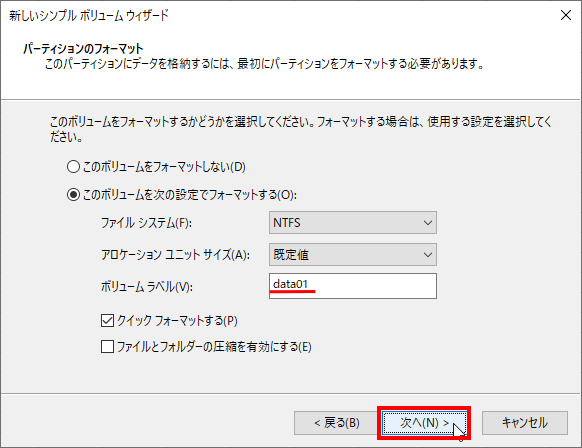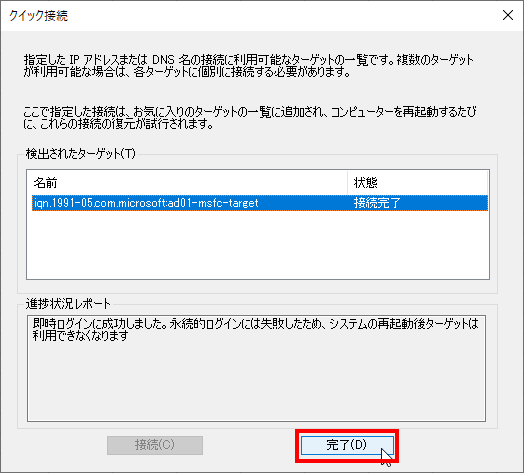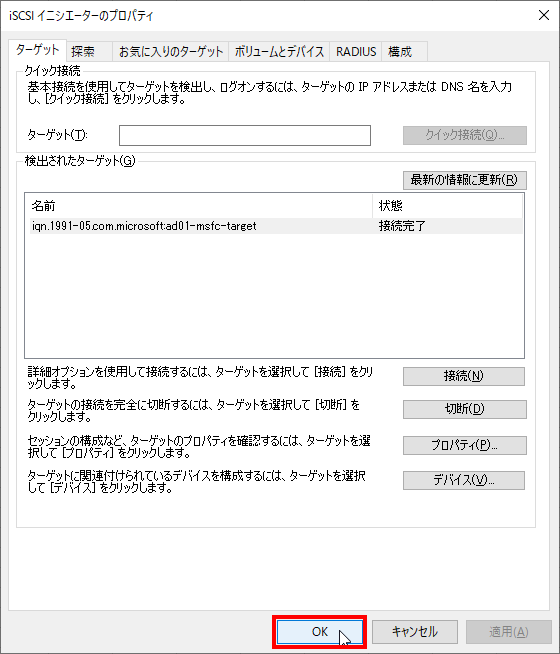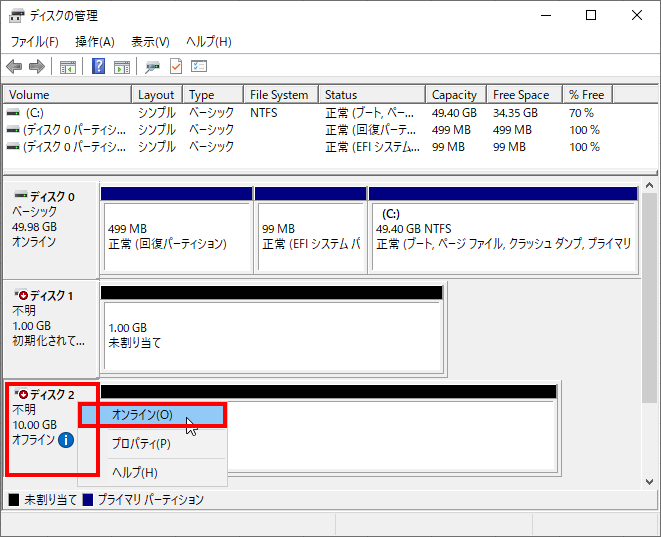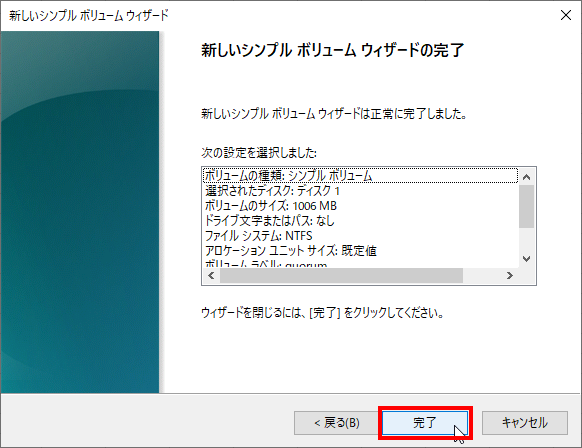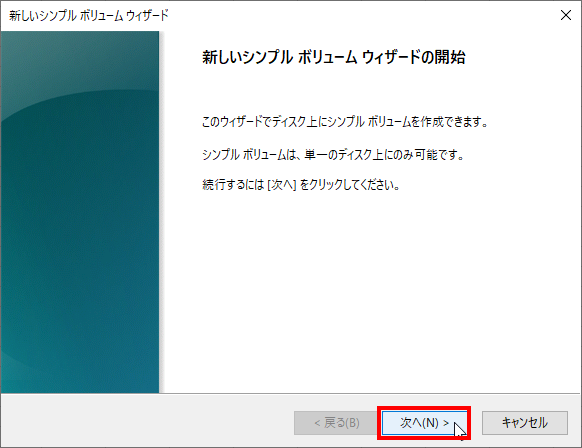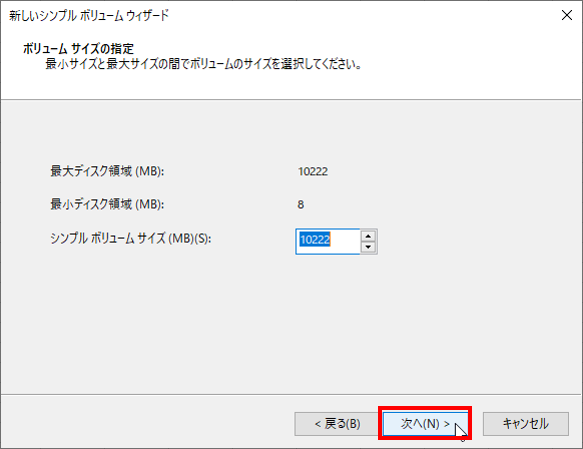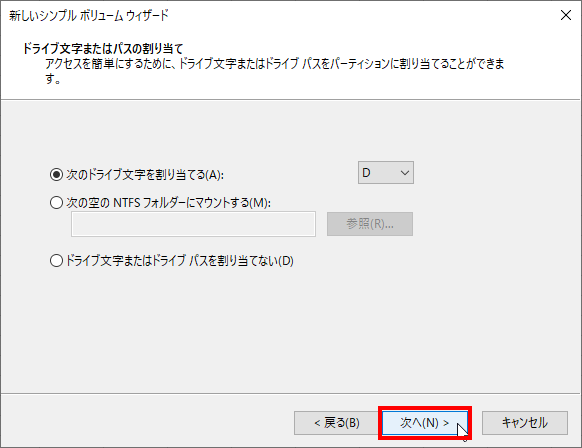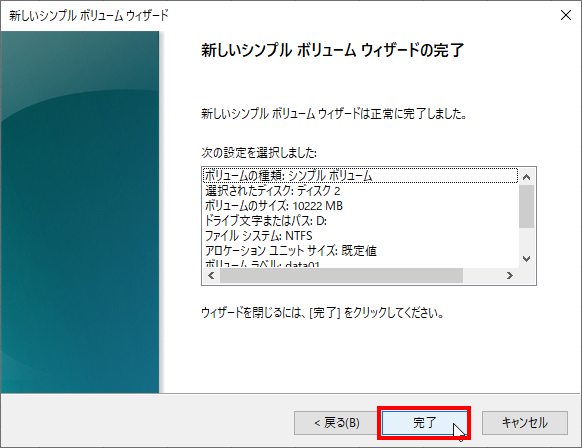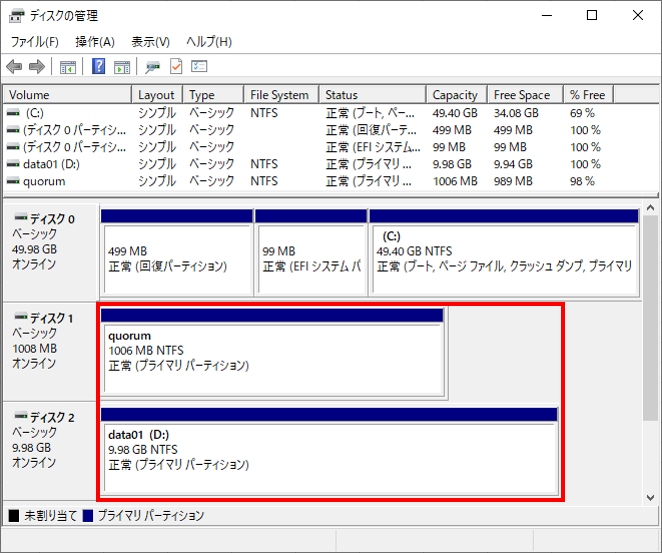本手順では、MSFCで使用するquorum用とデータ用のディスクの設定手順を記載します。
iSCSI ターゲットサーバのインストールがまだの場合は、Windows Server 2019 iSCSI ターゲットサーバインストール手順を参照ください。
なお、Windows Server 2019 iSCSI ターゲットサーバインストール手順作成の時点ではNIC1枚で構成予定だったため、本手順作成前にアクセス元のSCSIイニシエータのIPアドレスを変更しています。
リンク先を参考にする場合はご注意ください。
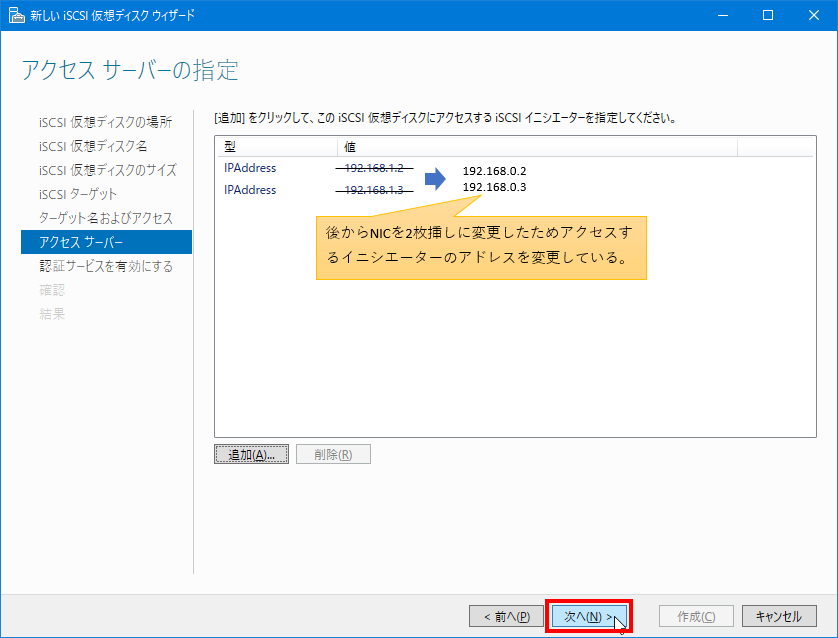
構成のイメージ図としては以下の通りです。
192.168.0/0/24 のネットワークでiSCSIターゲットにアクセスします。

01.iSCSIターゲットへ接続
※ 01.iSCSIターゲットへ接続 はMSFC01、MSFC02両サーバで実施
Windowsキー+r キーを投下して、名前に「iscsicpl」と入力
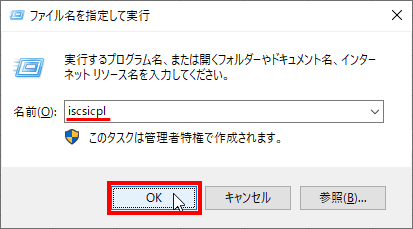
初回起動時はサービスを自動起動するか聞かれるため「はい」をクリック
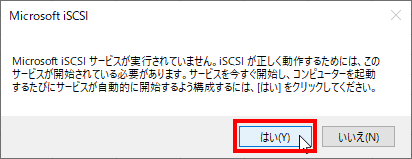
ターゲットに、192.168.0.1 を入力してクイック接続をクリック
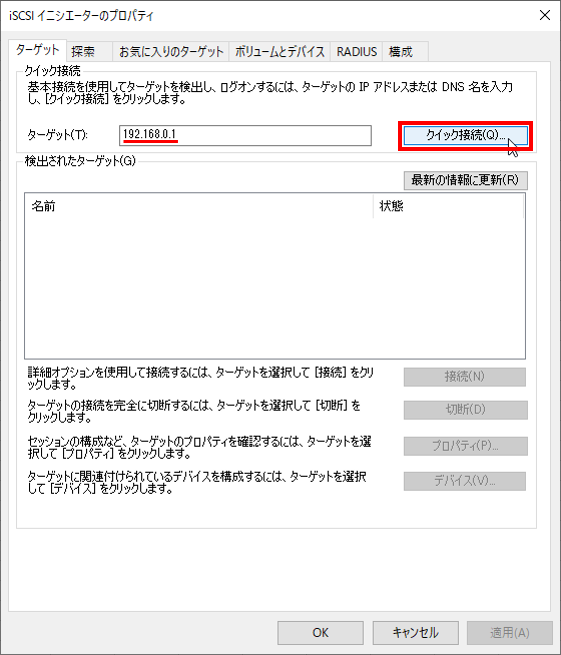
02.ディスクの初期化
※ 02.ディスクの初期化はMSFC01でのみ実施
Windowsキー+r キーを投下して、名前に「diskmgmt.msc」と入力
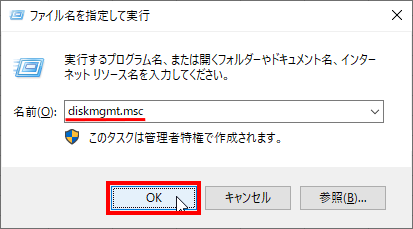
ディスク1、ディスク2にチェックが入っていることを確認してOKをクリック
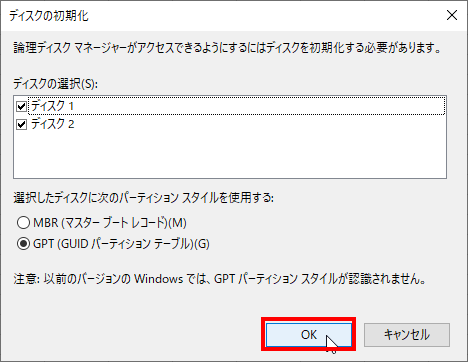
ディスク1の未割り当て部を右クリックして新しいシンプルボリュームをクリック
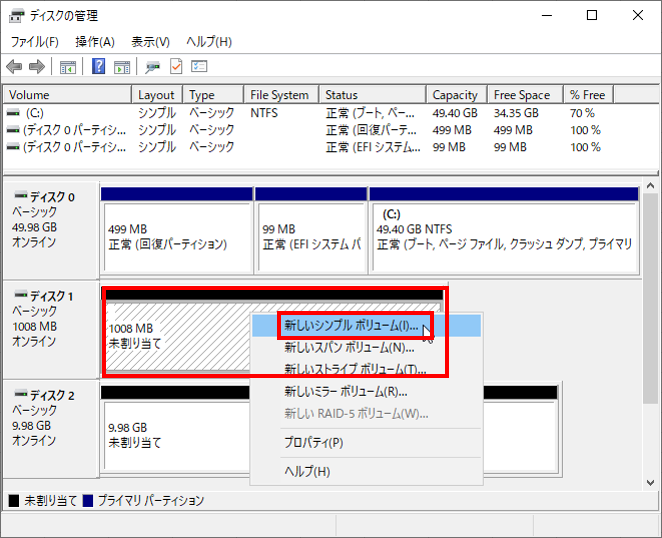
ドライブ文字またはドライブパスを割り当てないを選択して、次へをクリック
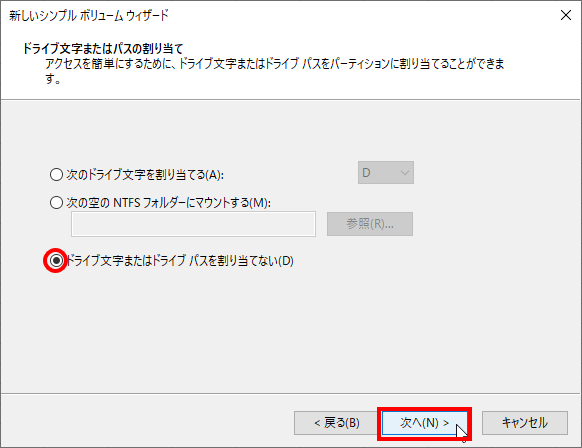
ボリュームラベルに「quorum」と記載して次へをクリック
※本手順ではMSFCのクォーラム用として使用するため「quorum」と記載している
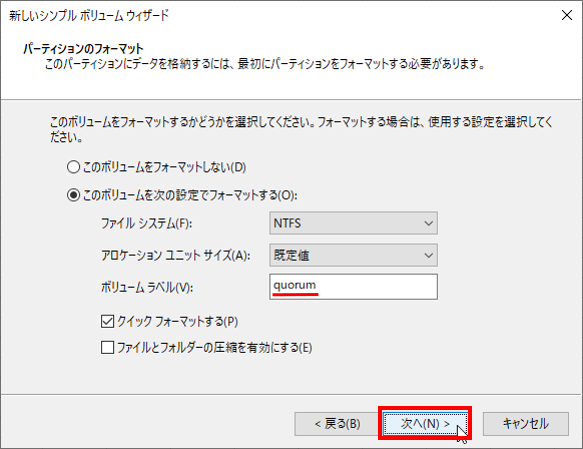
ディスク2の未割り当て部を右クリックして新しいシンプルボリュームをクリック
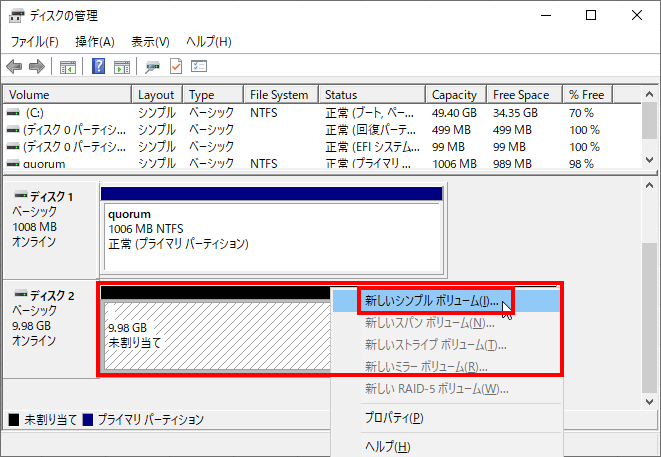
ボリュームラベルに「data01」と記載して次へをクリック
※本手順ではデータ保存用として使用するため「data01」と記載している